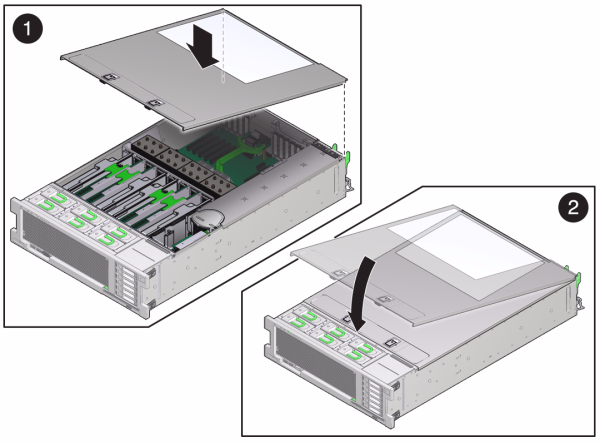Capítulo 2 Mantenimiento de hardware
Descripción general del hardware ZS3-2
Descripción general del controlador
Conector de administración de red
Desconexión del cable RJ-45 del puerto serie del cluster
Almacenamiento, energía y componentes del ventilador
Placa base, memoria y tarjetas PCIe
Configuración de elevadores PCIe
Organizador de cables opcional
Descripción general del hardware ZS3-4
Descripción general del controlador
Procedimientos de mantenimiento de CRU para ZS3-2
Información y herramientas necesarias
Preparación del controlador para realizar el mantenimiento de componentes internos
Preparación del controlador ZS3-2 para realizar el mantenimiento de componentes internos
Extienda el controlador de almacenamiento desde el bastidor
Extracción de la cubierta superior
Tareas de sustitución de controladores
Tareas de sustitución para controladores ZS3-2
Sustitución de las unidades SSD y HDD del controlador ZS3-2
Sustitución de fuentes de alimentación del controlador ZS3-2
Sustitución de módulos de ventiladores del controlador ZS3-2
Sustitución de la memoria del controlador ZS3-2
Sustitución de las tarjetas y los elevadores PCIe del controlador ZS3-2
Sustitución de la unidad flash USB del controlador ZS3-2
Sustitución de la batería del controlador ZS3-2
Interoperabilidad entre Oracle DE2 y Sun Disk Shelf
Procedimientos de mantenimiento de CRU para ZS3-4
Información y herramientas necesarias
Tareas de sustitución de controladores
Tareas de sustitución para controladores ZS3-4
Sustitución de las unidades HDD o SSD del controlador ZS3-4
Sustitución del módulo de ventiladores del controlador ZS3-4
Sustitución de la fuente de alimentación del controlador ZS3-4
Sustitución de la memoria del controlador ZS3-4
Sustitución de las tarjetas y los elevadores PCIe del controlador ZS3-4
Interoperabilidad entre Oracle DE2 y Sun Disk Shelf
Descripción general del hardware 7120
Descripción general del chasis
Componentes de distribución de energía, módulos de ventiladores y discos
Configuraciones de controlador independiente
Descripción general del hardware 7320
Descripción general del chasis
Componentes de la CPU y la memoria de 7320
Componentes de distribución de energía, módulos de ventiladores y discos de 7320
Componentes sustituibles de 7320
Tarjetas y elevadores PCIe de 7320
Configuraciones de controlador único y de cluster de 7320
Configuraciones de cluster de 7320
Descripción general del hardware 7420
Descripción general del dispositivo
Procedimientos de mantenimiento de CRU para 7x20
Información y herramientas necesarias
Tareas de sustitución de controladores
Tareas de sustitución de controladores 7x20
Sustitución de las unidades HDD o SSD del controlador 7x20
Sustitución del módulo de ventiladores de los controladores 7x20
Sustitución de la fuente de alimentación en los controladores 7x20
Sustitución de la memoria de los controladores 7x20
Sustitución de las tarjetas y los elevadores PCIe del controlador 7x20
Sustitución de la batería de los controladores 7x20
Interoperabilidad entre Oracle DE2 y Sun Disk Shelf
Descripción general de estantes de discos
Indicadores de fuente de alimentación
Configuraciones de estantes de discos
Oracle Storage Drive Enclosure DE2-24P
Oracle Storage Drive Enclosure DE2-24C
Procedimientos de mantenimiento para estantes de discos
Precauciones contra descargas electrostáticas
Precauciones contra descargas electrostáticas de los estantes
Desconexión de la energía del estante de discos
Desconexión de la energía del estante de discos
Tareas de sustitución de estantes de discos
Sustitución de una fuente de alimentación
Sustitución de un módulo de E/S
Configuración del puerto de gestión
Observación y eliminación de fallos de CPU desde ILOM
Conexión al almacenamiento conectado
Cantidad máxima de estantes de discos por configuración de controlador
Use los procedimientos siguientes para sustituir el controlador ZS3-4:
 . Si está presente en el sistema físicamente, debería observar que el indicador ámbar de servicio necesario de la HDD o SSD está iluminado.
. Si está presente en el sistema físicamente, debería observar que el indicador ámbar de servicio necesario de la HDD o SSD está iluminado.
 para encender el indicador correspondiente.
para encender el indicador correspondiente.
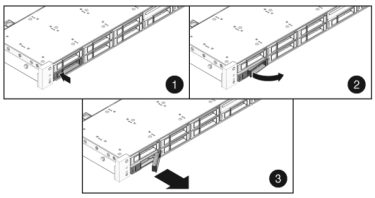
 en el controlador del sistema para verificar que el software ha detectado que la unidad no está presente.
en el controlador del sistema para verificar que el software ha detectado que la unidad no está presente.
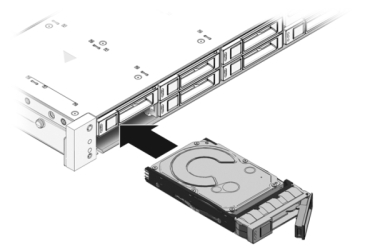
Los módulos de ventiladores permiten la sustitución en marcha, y se pueden extraer e instalar cuando el controlador de almacenamiento está funcionando, sin afectar otras funciones del hardware.
En la siguiente ilustración, se muestran los módulos de ventiladores del controlador de almacenamiento ZS3-4.
Figura 2-24 Módulos de ventiladores del controlador ZS3-4
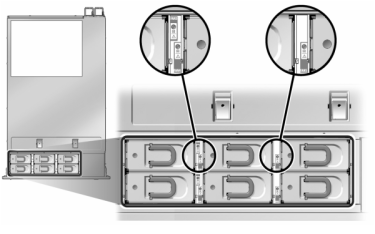
 | Precaución - Si se utiliza un controlador con los ventiladores extraídos por un período prolongado, disminuye la eficacia del sistema de refrigeración. Por este motivo, el ventilador de repuesto se debe desempaquetar con antelación y debe estar listo para insertarse en el chasis del controlador tan pronto como se extraiga el ventilador defectuoso. |
 en la pantalla Maintenance (Mantenimiento) > Hardware de la BUI o ejecute el comando set /SYS/LOCATE status=on en el indicador del procesador de servicio (SP). El LED de localización parpadeará en el chasis del controlador.
en la pantalla Maintenance (Mantenimiento) > Hardware de la BUI o ejecute el comando set /SYS/LOCATE status=on en el indicador del procesador de servicio (SP). El LED de localización parpadeará en el chasis del controlador.
 en la pantalla Maintenance (Mantenimiento) > Hardware de la BUI del ventilador que desea reemplazar.
en la pantalla Maintenance (Mantenimiento) > Hardware de la BUI del ventilador que desea reemplazar.
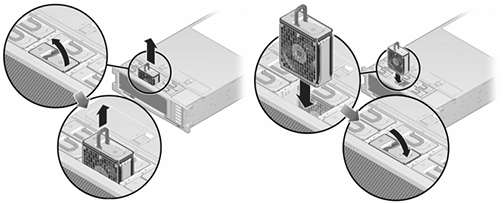
Los controladores de almacenamiento están equipados con fuentes de alimentación redundantes de sustitución en marcha. Si falla una fuente de alimentación y tiene otra de repuesto, déjela instalada para permitir una circulación de aire adecuada. Las fuentes de alimentación defectuosas se indican con un LED de estado de color ámbar.
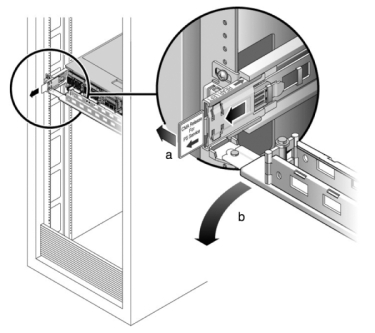
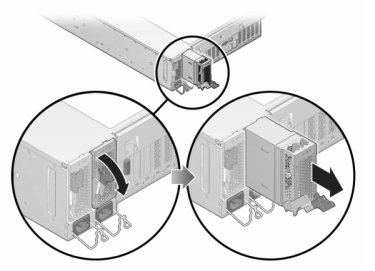
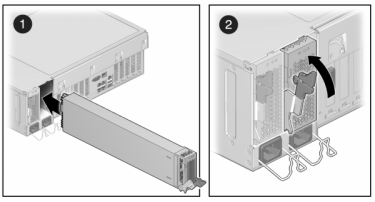
 del controlador y luego haga clic en la fuente de alimentación para verificar que el ícono de conexión
del controlador y luego haga clic en la fuente de alimentación para verificar que el ícono de conexión  tenga una luz verde para la fuente de alimentación recién instalada.
tenga una luz verde para la fuente de alimentación recién instalada.
Para identificar un módulo de memoria específico que presenta fallos, debe abrir el controlador de almacenamiento y usar los LED de estado ámbar de la placa base. Para identificar un fallo general de la memoria, vaya a la pantalla Maintenance (Mantenimiento) > Hardware de la BUI y haga clic en el ícono de la flecha derecha  en el controlador. A continuación, haga clic en DIMM para encontrar el componente defectuoso, que se indica con el ícono de advertencia
en el controlador. A continuación, haga clic en DIMM para encontrar el componente defectuoso, que se indica con el ícono de advertencia  .
.
Debe apagar el dispositivo antes de comenzar esta tarea. Tenga en cuenta que perderá el acceso al almacenamiento a menos que el sistema tenga una configuración de cluster. Apague el dispositivo con uno de los siguientes métodos:
Inicie sesión en la BUI y haga clic en el ícono de encendido  ubicado en la parte izquierda de la cabecera.
ubicado en la parte izquierda de la cabecera.
Establezca una conexión SSH en el dispositivo y ejecute el comando maintenance system poweroff.
Establezca una conexión SSH o de consola serie con el procesador de servicio (SP) y ejecute el comando stop /SYS.
Utilice un lápiz o un objeto con punta que no sea conductor para presionar y soltar el botón de encendido del panel frontal.
Para iniciar un cierre de emergencia durante el cual todas las aplicaciones y los archivos se cerrarán de manera abrupta sin guardar los datos, mantenga pulsado el botón de encendido durante al menos cuatro segundos hasta que el indicador de estado de energía del panel frontal parpadee, lo que indica que el controlador de almacenamiento está en modo de energía en espera.
 | Precaución - Este procedimiento requiere que manipule componentes sensibles a descargas electrostáticas, lo que puede provocar fallos en el componente. Para evitar daños, utilice una muñequera y una alfombra antiestáticas cuando manipule los componentes. |
Levante simultáneamente los dos pasadores de la cubierta en sentido recto.
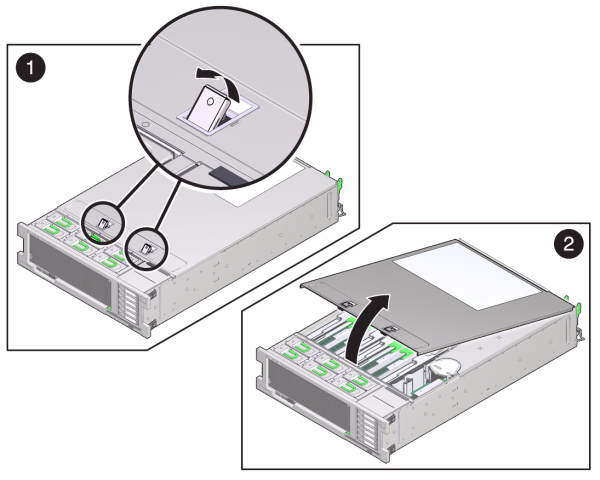
Levante y extraiga la cubierta superior.
En la siguiente ilustración, se muestra el botón de aviso de fallo del controlador ZS3-4.
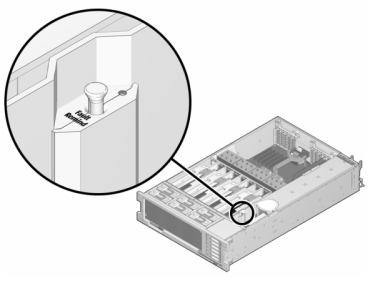
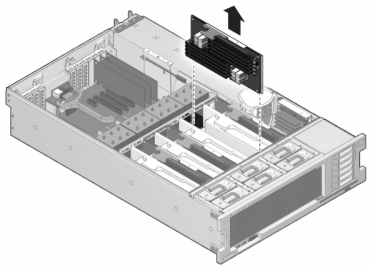
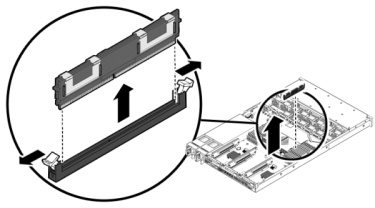
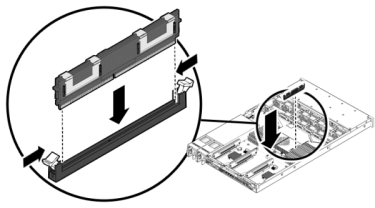
Empuje el módulo del elevador de memoria en la ranura de la CPU asociada hasta el módulo encaje en su posición.

Coloque la cubierta superior en el chasis de modo que sobresalga de la parte trasera del controlador de almacenamiento aproximadamente 2,5 cm (1 in).
Deslice la cubierta superior hacia la parte trasera del chasis hasta que se acople y presione la cubierta con ambas manos hasta que los pasadores queden fijados.
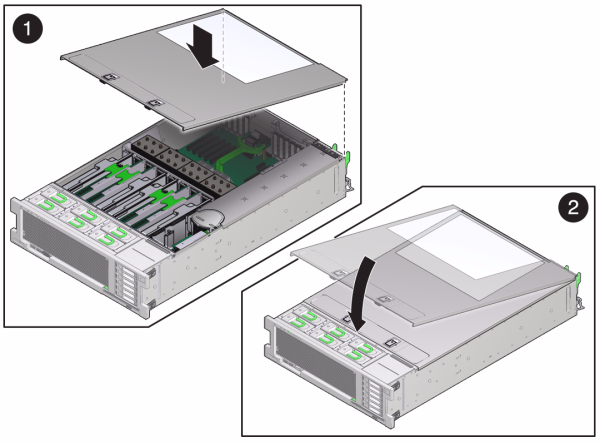
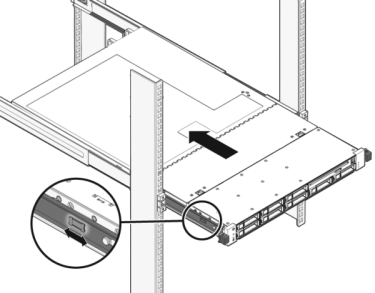
En la siguiente imagen, se muestra el chasis.
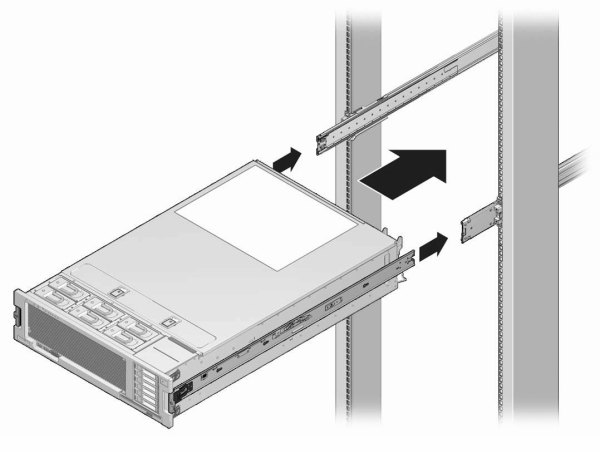
El indicador de estado de energía junto al botón de encendido se ilumina y permanece encendido. La pantalla Maintenance (Mantenimiento) > Hardware de la BUI muestra el estado del cambio en la página de detalles de DIMM.
Vaya a la pantalla Maintenance (Mantenimiento) > Hardware de la BUI y haga clic en el ícono de la flecha derecha  en el controlador. A continuación, haga clic en Slots (Ranuras) para ubicar el componente defectuoso.
en el controlador. A continuación, haga clic en Slots (Ranuras) para ubicar el componente defectuoso.
Todos los HBA deben ser del mismo tipo. Asegúrese de haber actualizado el software del sistema antes de instalar la nueva versión del HBA.
Debe apagar el controlador antes de comenzar esta tarea. Tenga en cuenta que perderá el acceso al almacenamiento a menos que el sistema tenga una configuración de cluster. Apague el dispositivo con uno de los siguientes métodos:
Inicie sesión en la BUI y haga clic en el ícono de encendido  ubicado en la parte izquierda de la cabecera.
ubicado en la parte izquierda de la cabecera.
Establezca una conexión SSH en el sistema de almacenamiento y ejecute el comando maintenance system poweroff.
Establezca una conexión SSH o de consola serie con el procesador de servicio (SP) y ejecute el comando stop /SYS.
Utilice un lápiz o un objeto con punta que no sea conductor para presionar y soltar el botón de encendido del panel frontal.
Para iniciar un cierre de emergencia durante el cual todas las aplicaciones y los archivos se cerrarán de manera abrupta sin guardar los datos, mantenga pulsado el botón de encendido durante al menos cuatro segundos hasta que el indicador de estado de energía del panel frontal parpadee, lo que indica que el controlador de almacenamiento está en modo de energía en espera.
 | Precaución - Este procedimiento requiere que manipule componentes sensibles a descargas electrostáticas, lo que puede provocar fallos en el componente. Para evitar daños, utilice una muñequera y una alfombra antiestáticas cuando manipule los componentes. |
Levante simultáneamente los dos pasadores de la cubierta en sentido recto.
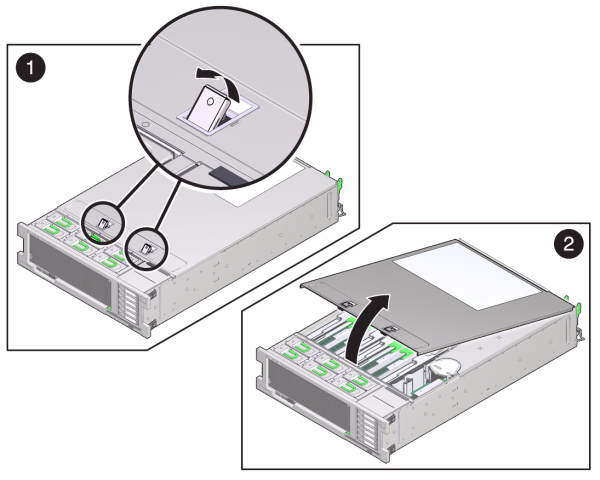
Levante y extraiga la cubierta superior.
Quite de la posición de bloqueo la barra transversal de la ranura de tarjeta PCIe y gire la barra transversal hasta que alcance una posición recta.
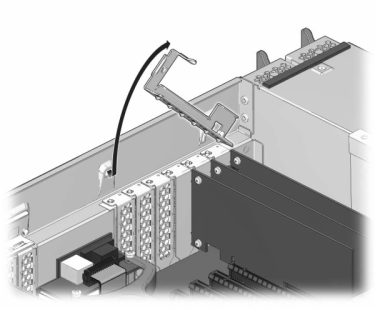
Quite el tornillo de fijación que acopla la tarjeta PCIe al chasis.
Quite con cuidado la tarjeta PCIe del conector y limpie la ranura con aire comprimido filtrado, si es necesario.
Instale la tarjeta PCIe de repuesto en la ranura de tarjeta PCIe.
Instale el tornillo de fijación para acoplar la tarjeta PCIe al chasis.
Coloque nuevamente la barra transversal en la posición de cierre y bloqueo.
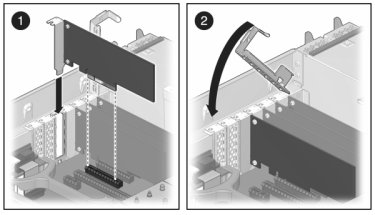
Coloque la cubierta superior en el chasis (1) de modo que sobresalga de la parte trasera del controlador de almacenamiento aproximadamente 2,5 cm (1 in).
Deslice la cubierta superior hacia la parte trasera del chasis (2) hasta que se acople.
Presione la cubierta con ambas manos hasta que los pasadores queden fijados.
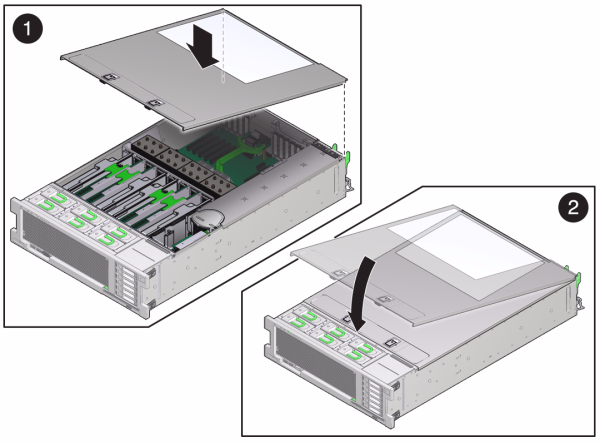
 en el controlador. Luego, haga clic en Ranuras para verificar el estado del nuevo componente. El ícono de conexión
en el controlador. Luego, haga clic en Ranuras para verificar el estado del nuevo componente. El ícono de conexión  debería estar verde.
debería estar verde.
Es posible que deba reemplazar la batería si el controlador de almacenamiento no mantiene la hora correcta cuando se apaga y se desconecta de la red. Necesitará un destornillador pequeño (plano n.º 1) que no sea no metálico o equivalente.
Debe apagar el dispositivo antes de comenzar esta tarea. Tenga en cuenta que perderá el acceso al almacenamiento a menos que el sistema tenga una configuración de cluster. Apague el dispositivo con uno de los siguientes métodos:
Inicie sesión en la BUI y haga clic en el ícono de encendido  ubicado en la parte izquierda de la cabecera.
ubicado en la parte izquierda de la cabecera.
Establezca una conexión SSH en el sistema de almacenamiento y ejecute el comando maintenance system poweroff.
Establezca una conexión SSH o de consola serie con el procesador de servicio y ejecute el comando stop /SYS.
Utilice un lápiz o un objeto con punta que no sea conductor para presionar y soltar el botón de encendido del panel frontal.
Para iniciar un cierre de emergencia durante el cual todas las aplicaciones y los archivos se cerrarán de manera abrupta sin guardar los datos, mantenga pulsado el botón de encendido durante al menos cuatro segundos hasta que el indicador de estado de energía del panel frontal parpadee, lo que indica que el controlador de almacenamiento está en modo de energía en espera.
Levante simultáneamente los dos pasadores de la cubierta en sentido recto.
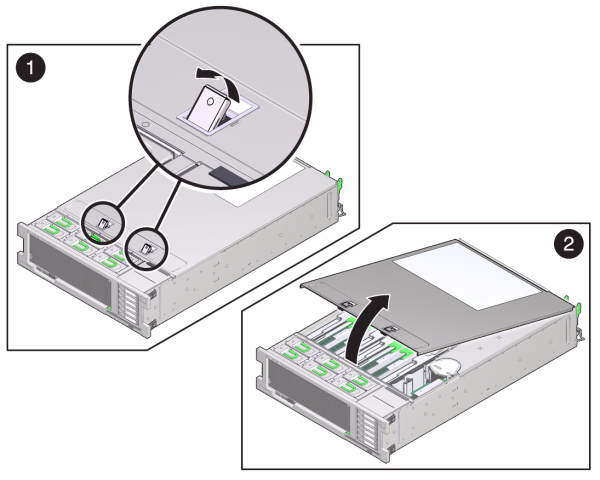
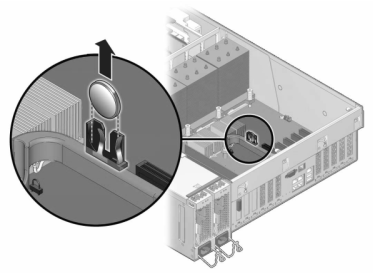
Coloque la cubierta superior en el chasis (1) de modo que sobresalga de la parte trasera del controlador de almacenamiento aproximadamente 2,5 cm (1 in).
Deslice la cubierta superior hacia la parte trasera del chasis (2) hasta que se acople.
Presione la cubierta con ambas manos hasta que los pasadores queden fijados.